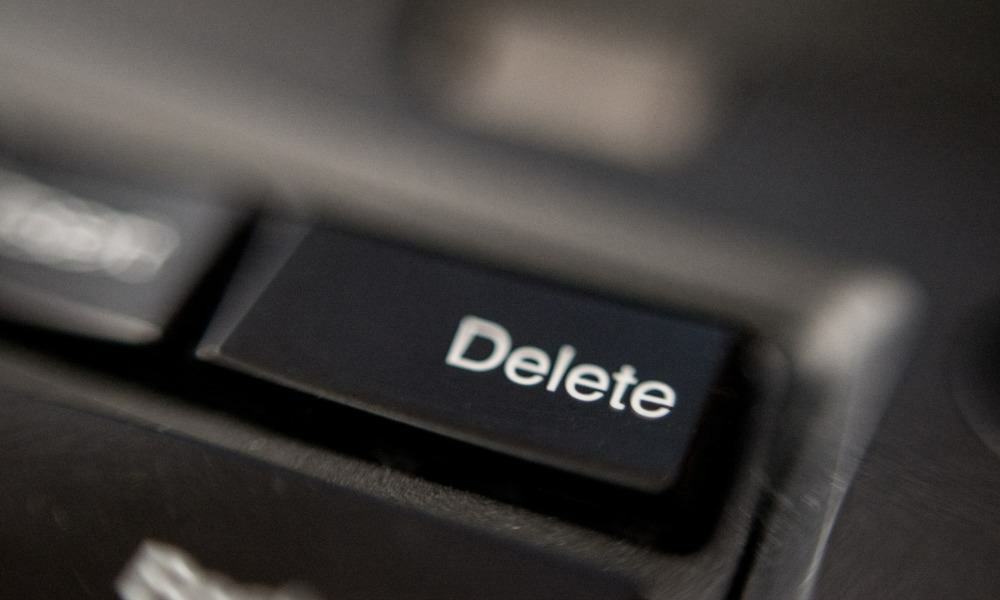Hiljuti suletud vahelehtede avamine Chrome'is, Firefoxis, Edge'is ja Safaris
Chrome Firefox Safari / / July 01, 2021

Viimati uuendatud
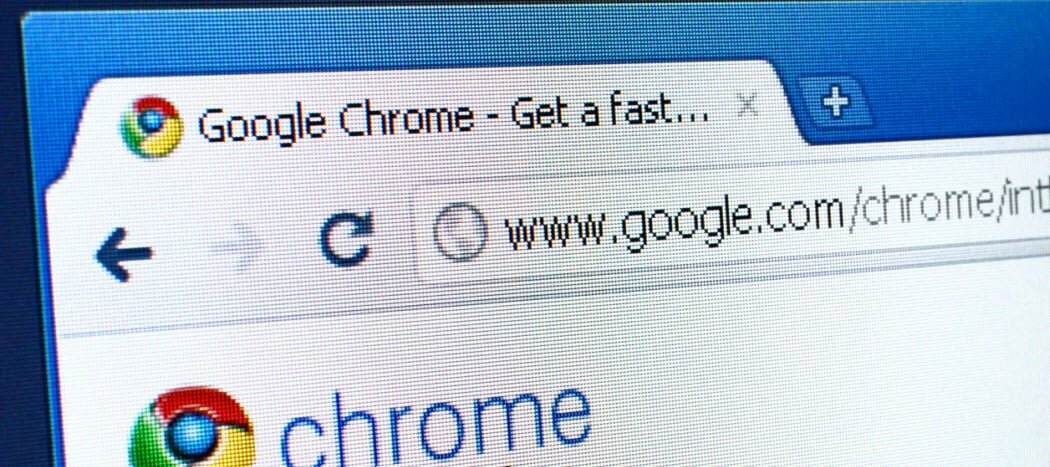
Kui olete sulgenud vahelehe, mida te ei tahtnud oma brauseris sulgeda, on selle vahelehe uuesti avamine lihtne. Samuti saate avada teisi hiljuti suletud vahelehti.
Ma kipun veebi sirvides avama palju vahelehti. Mõne aja pärast proovin mõned sulgeda, et brauser ei muutuks aeglaseks. Aga mida teha, kui sulgen vahelehe, mida ma ei tahtnud sulgeda?
Õnneks on hiljuti suletud vahelehti töölaua brauseris lihtne avada, täpselt nagu teie iPhone'is. Näitame teile, kuidas Windowsi ja Maci neljas populaarses brauseris.
Kuidas Chrome'is vahelehti taastada
Chrome'is vahelehtede taastamiseks paremklõpsake vahekaardiriba tühja osa ja valige Avage uuesti suletud vaheleht hüpikmenüüst. Võite kasutada ka klaviatuuri otseteed Ctrl + Tõst + T Windowsis või Command + Tõst + T Macis.
MÄRGE: Kui paremklõpsate vahelehel, mitte vahekaardi riba tühja osa vahel, siis Avage uuesti suletud vaheleht valik pole saadaval.
Korduv valimine Avage uuesti suletud vaheleht
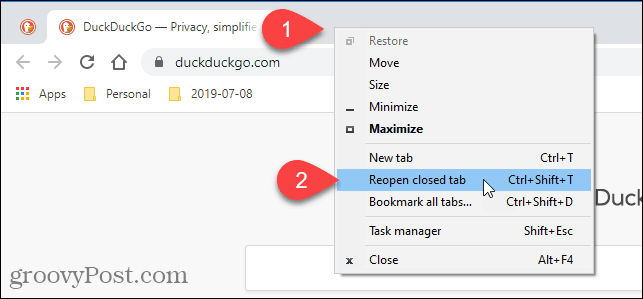
Samuti saate sirvimisajaloos juurde pääseda hiljuti suletud vahelehtedele. See meetod võimaldab teil valida, millise vahelehe soovite avada.
Sirvimisajaloo juurde pääsemiseks klõpsake brauseriakna paremas ülanurgas Chrome'i menüünuppu (kolm horisontaalset punkti). Seejärel liigutage hiir üle Ajalugu.
All kuvatakse lühike hiljuti suletud vahelehtede loend Hiljuti suletud alammenüüs. Valige see, mille soovite avada.
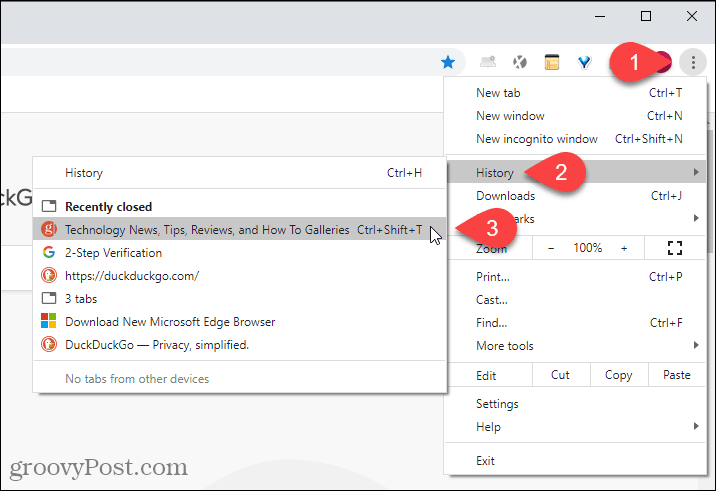
Valides saate vaadata ka sirvimisajaloo täielikumat loendit Ajalugu kohta Ajalugu alammenüüs või vajutades Ctrl + H Windowsis või Command + Y Macis.
Teine võimalus sirvimisajaloo avamiseks on sisestamine kroom: // ajalugu aadressiribal ja vajutage Sisenema.
Teie sirvimisajalugu kuvatakse uuel vahelehel, rühmitatuna ajavahemikeks. Klõpsake praegusel vahekaardil selle lehe linki, mille soovite selle veebilehe avada.
Lehe sirvimisajaloost kustutamiseks klõpsake selle saidi paremas servas asuvat menüünuppu (kolm vertikaalset punkti) ja valige Eemalda ajaloost.
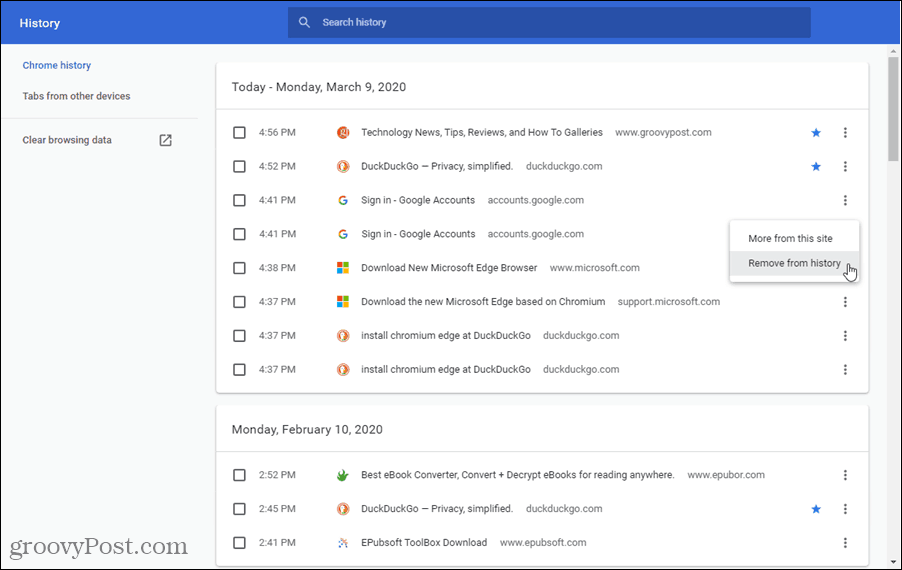
Kuidas avada Firefoxis suletud vaheleht uuesti
Viimati suletud vahelehe avamiseks Firefoxis paremklõpsake vahekaardiribal ja valige Võta vahekaart tagasi hüpikmenüüst või vajutage Ctrl + Tõst + T Windowsis või Command + Tõst + T Macis.
MÄRGE: Erinevalt Chrome'ist saate Firefoxis juurdepääsuks paremklõpsata mis tahes vahekaardil või vahekaardiriba tühjal alal Võta vahekaart tagasi valik. Valik asub hüpikmenüü teises kohas, sõltuvalt sellest, kus paremklõpsake.
Korduv valimine Võta vahekaart tagasi või klaviatuuri otsetee vajutamine avab varem suletud vahelehed suletavas järjekorras.
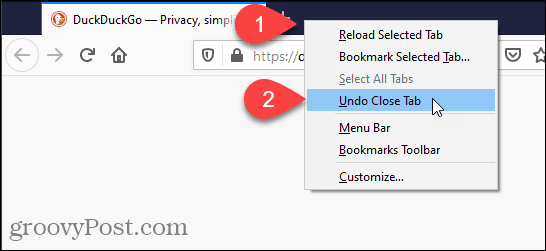
Hiljuti suletud vahelehed saate avada ka Firefoxi sirvimisajaloos.
Klõpsake brauseriakna paremas ülanurgas menüünuppu ja valige seejärel Raamatukogu.
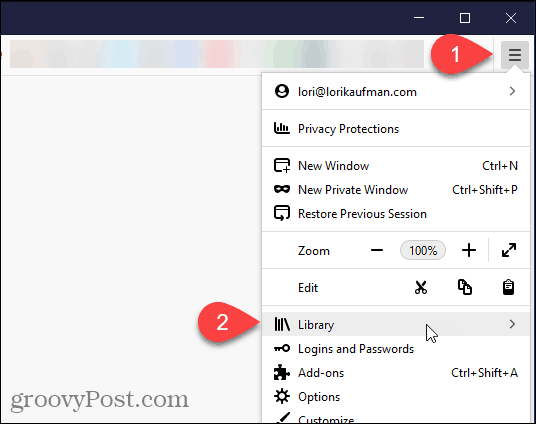
On Raamatukogu menüüs klõpsake nuppu Ajalugu.
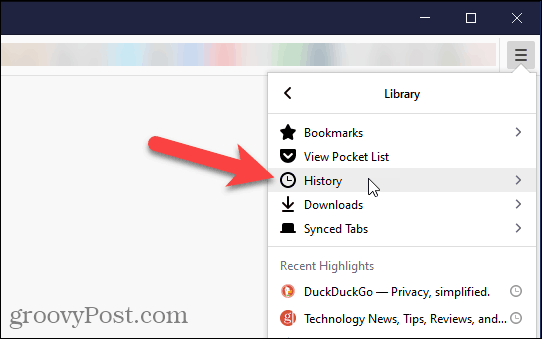
Klõpsake nuppu Hiljuti suletud vahelehed kohta Ajalugu menüü.
Hiljuti külastatud saitidele pääseb juurde ka all Lähiajalugu kohta Ajalugu menüü või valige Kuva ajaloo külgriba juurdepääs varem külastatud saitide loenditele ajavahemike kaupa. Sulgemiseks Ajalugu klõpsake külgriba X nupp paani paremas ülanurgas.
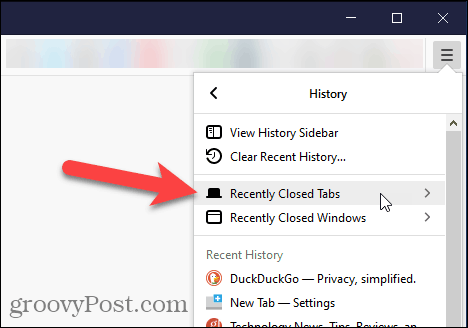
On Hiljuti suletud vahelehed menüüs klõpsake saidil, mille soovite uuesti avada.
Kõigi hiljuti suletud loendite vahelehtede avamiseks valige Taasta kõik vahelehed põhjas.
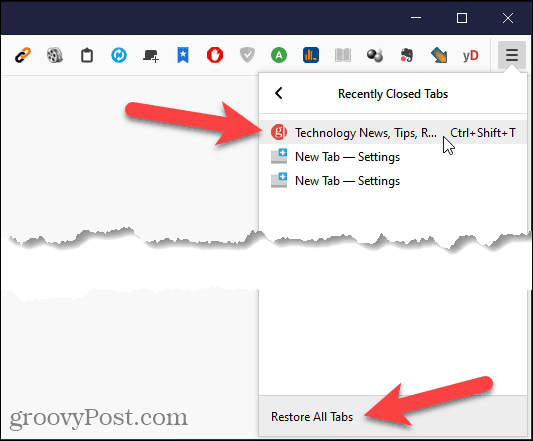
Klõpsates pääseb juurde ka kogu oma sirvimisajaloo juurde Kuva kogu ajalugu allosas Ajalugu menüü.
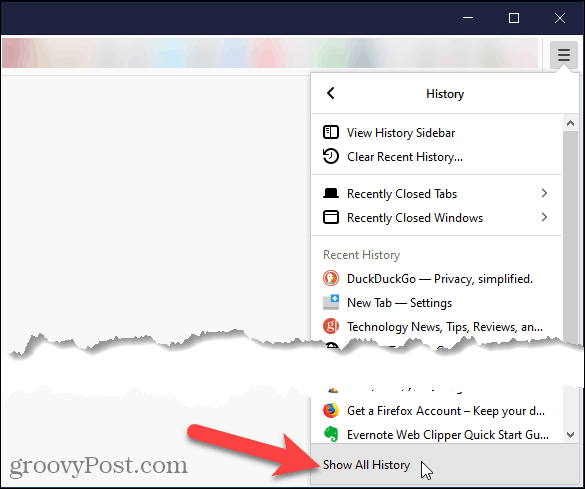
On Raamatukogu dialoogiboksis on teie sirvimisajalugu loetletud ajavahemike kaupa. Valige ajaperiood, et kuvada külastatud saitide loend. Topeltklõpsake loendis olevat saiti, et see praegusel vahekaardil avada.
Saite oma sirvimisajaloost kustutada ka saidil paremklõpsates ja valides Kustuta leht hüpikmenüüst.
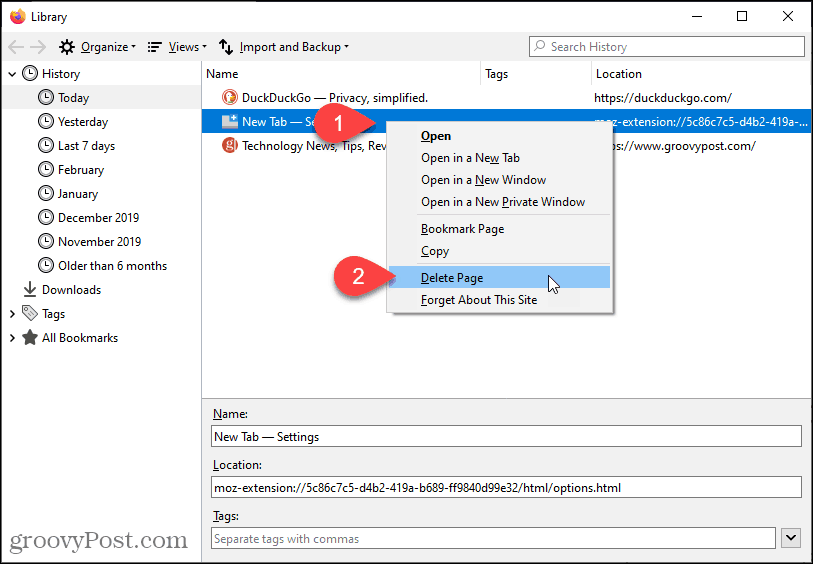
Suletud vahelehe uuesti avamine Microsoft Edge'is
Viimati suletud vahelehe avamiseks Microsoft Edge'is paremklõpsake vahekaarti ja valige Avage uuesti suletud vaheleht või vajutage Ctrl + Tõst + T Windowsis või Command + Tõst + T Macis.
MÄRGE: Erinevalt Chrome'ist saate rakenduses Edge paremklõpsata mis tahes vahelehel või vahekaardiriba tühjal alal Avage uuesti suletud vaheleht valik. Valik asub hüpikmenüü teises kohas, sõltuvalt sellest, kus paremklõpsake.
Korduv valimine Avage uuesti suletud vaheleht või klaviatuuri otsetee vajutamine avab varem suletud vahelehed suletavas järjekorras.
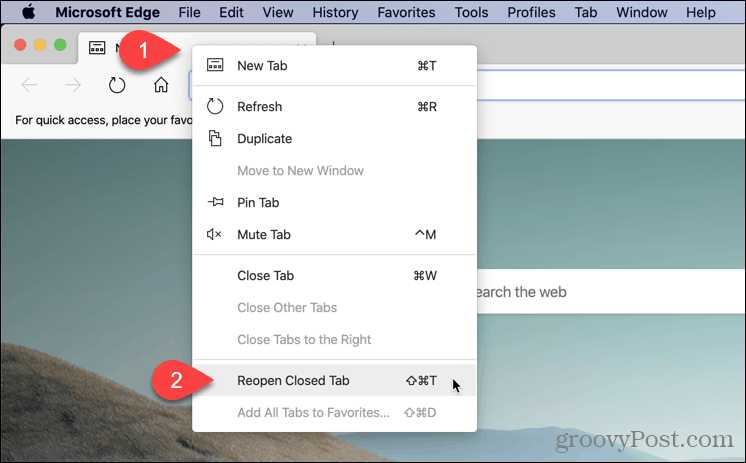
Sirvimisajaloos saate juurde pääseda ka hiljuti suletud vahelehtedele Edge'is. See meetod võimaldab teil valida, millise vahelehe soovite avada.
Sirvimisajaloo juurde pääsemiseks klõpsake brauseriakna paremas ülanurgas menüünuppu (kolm horisontaalset punkti). Seejärel liigutage hiirega ajalugu.
Lühike loetelu Hiljuti suletud vahelehed kuvatakse alammenüüs. Klõpsake sellel, mille soovite avada.
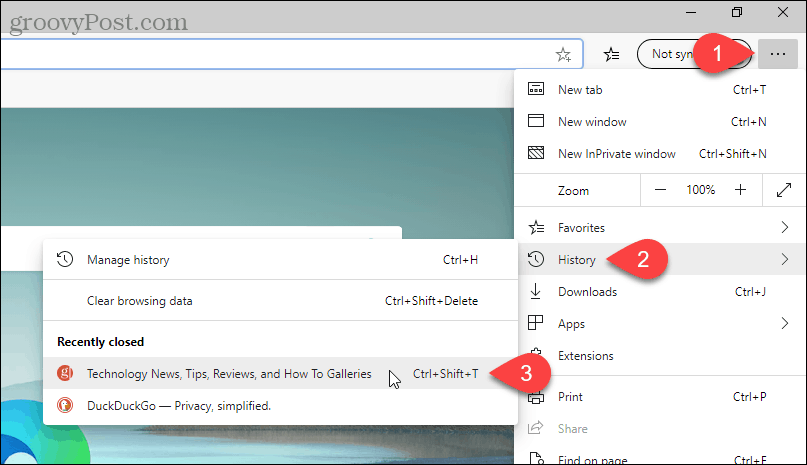
Valides saate vaadata ka sirvimisajaloo täielikumat loendit Halda ajalugu kohta Ajalugu alammenüüs või vajutades Ctrl + H Windowsis või Command + Y Macis.
Teie sirvimisajalugu kuvatakse uuel vahelehel, rühmitatuna ajavahemikeks. Klõpsake ajaperioodil, näiteks Täna või Eile. Seejärel klõpsake praegusel vahekaardil selle lehe linki, mille soovite selle veebilehe avada.
Lehe sirvimisajaloost kustutamiseks klõpsake nuppu X sellest lehest paremal.
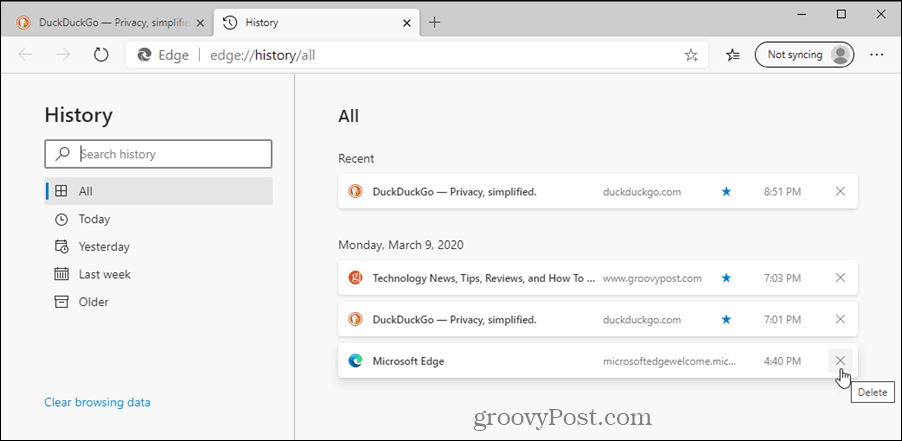
Kuidas avada Safaris suletud vaheleht
Viimati suletud vahelehe avamiseks Safaris minge aadressile Redigeerimine> Tühista vahekaart Sulevõi vajutage Command + Z. Sama vahelehe uuesti sulgemiseks minge aadressile Redigeerimine> Tee uuesti vahekaart Sule või vajutage Command + Tõst + Z.
Korduv valimine Võta vahekaart tagasi või klaviatuuri otsetee vajutamine avab varem suletud vahelehed suletavas järjekorras.
MÄRGE: Klaviatuuri otseteed ei tööta, kui teete pärast vahelehe sulgemist veel ühe tagasivõtmatu toimingu.
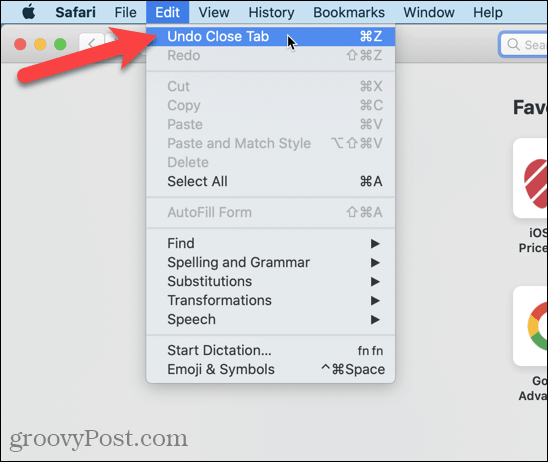
Võite ka minna Ajalugu> Ava viimase suletud vaheleht või vajutage Tõstuklahv + käsk + T..
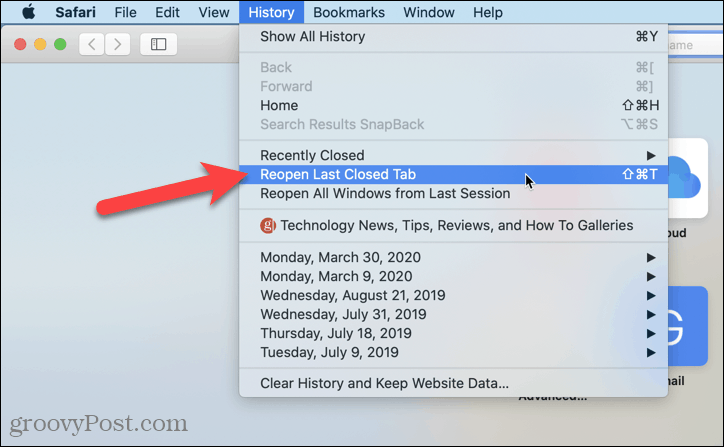
Konkreetse hiljuti suletud vahelehe avamiseks minge aadressile Ajalugu> Hiljuti suletud ja valige alammenüüst sait või vajutage Tõstuklahv + käsk + T..
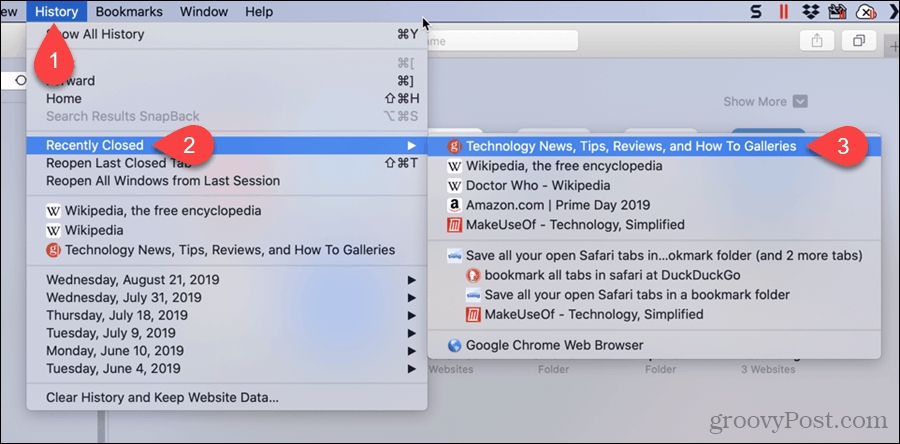
Safari Uuel kaardil vahekaardiriba nupul on peidetud funktsioon. Selle abil saate juurde pääseda hiljuti suletud vahelehtedele.
Klõpsake vahekaardiriba paremas servas plussikooni ja hoidke seda all. Hoidke hiire nuppu all, kui liigutate hiirt loendis. Peatage veebilehel, mille soovite avada, ja vabastage hiire nupp.
MÄRGE: See loend kustutatakse, kui väljute Safarist.
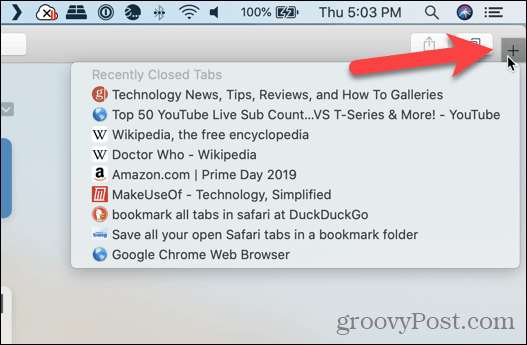
Vahekaardil näete ka hiljuti suletud veebilehtede loendit, et saaksite neid sirvida.
MÄRGE: See Ajalugu loend säilib Safarist väljumisel, nii et kasutage seda meetodit, kui soovite avada eelmises sirvimisseansis suletud veebilehe.
Minema Ajalugu> Kuva kogu ajalugu.
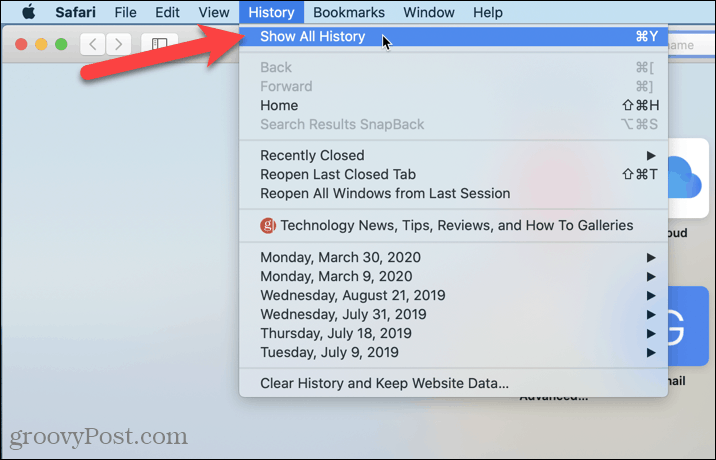
Teie sirvimisajalugu on praegusel vahekaardil loetletud ja rühmitatud kuupäevade järgi.
Samuti võite ajaloost eemaldada mis tahes veebilehe, paremklõpsates loendis oleval veebisaidil ja valides Kustuta.

Google Chrome'i vahemälu, küpsiste ja sirvimisajaloo kustutamine
Chrome teeb suurepärast tööd teie sirvimisajaloo, vahemälu ja küpsiste salvestamisel, et brauseri jõudlust veebis optimeerida. Tema enda kuidas ...
Poehindade sobitamine: kuidas saada veebihindu poes sisseoste tehes
Poest ostmine ei tähenda, et peate maksma kõrgemaid hindu. Tänu hinna sobitamise garantiidele saate veebipõhiseid allahindlusi ...
Kuidas kinkida Disney Plusi tellimus digitaalse kinkekaardiga
Kui olete Disney Plusi nautinud ja soovite seda teistega jagada, saate Disney + Gift'i tellimuse osta järgmiselt.
Teie juhend dokumentide jagamiseks teenuses Google Docs, Sheets ja Slides
Saate hõlpsasti Google'i veebipõhiste rakendustega koostööd teha. Siin on teie juhised õiguste jagamiseks teenustes Google Docs, Sheets ja Slides ...